Tư vấn
Hướng dẫn sử dụng bàn phím máy tính chi tiết
Bàn phím là thiết bị ngoại vi hỗ trợ công việc nhập liệu khi sử dụng máy tính. Chúng đóng vai trò vô cùng quan trọng cho dù bạn có nhu cầu chơi game, học tập hay làm việc. Bài viết ngày hôm nay, MYGEAR sẽ hướng dẫn sử dụng bàn phím máy tính chi tiết giúp bạn dễ dàng thao tác và nâng cao hiệu suất sử dụng.
Các phím trên bàn phím bao gồm?
Trên bàn phím máy tính, các phím được chia thành nhiều nhóm chính, chức năng các nút trên bàn phím máy tính như sau:
- Phím chữ và số: Từ A đến Z, 0 đến 9, dùng để nhập văn bản và số liệu.
- Phím chức năng (F1 - F12): Thường kết hợp với các phím khác để thực hiện thao tác nhanh, ví dụ như F2 để đổi tên file, F5 để refresh,…
- Phím điều hướng: Bao gồm mũi tên (↑↓←→), Home, End, Page Up, Page Down, có chức năng hỗ trợ di chuyển con trỏ hoặc trang.
- Phím điều khiển: Ctrl, Alt, Shift, Esc, hỗ trợ kết hợp thao tác và lệnh.
- Phím hệ thống: Enter, Tab, Backspace, Caps Lock, Windows, dùng trong quá trình gõ văn bản hoặc điều khiển hệ thống.
- Phím số phụ (numpad): Chỉ xuất hiện trên một số bàn phím full size, hỗ trợ nhập số nhanh hơn.

Hướng dẫn cách dùng bàn phím máy tính thông qua các nhóm phím
Các phím tắt thông dụng trên bàn phím
Sử dụng bàn phím máy tính thông qua các phím phím tắt giúp tiết kiệm thời gian và tăng hiệu suất khi làm việc hoặc thao tác trên máy tính. Dưới đây là một số tổ hợp phím phổ biến:
Đối với Office
Các phím tắt Office phục vụ nhiều trong công việc và học tập. Các phím tắt cơ bản và được sử dụng thường xuyên:
- Ctrl + A: Chọn tất cả
- Ctrl + H: Tìm và thay thế văn bản
- Ctrl + S: Lưu tài liệu
- Ctrl + K: Chèn liên kết
- Ctrl + Y: Quay lại
- Ctrl + Z: Phục hồi lại phiên bản trước đó
- Ctrl + C: Sao chép
- Ctrl + V: Dán
- Ctrl + E: Canh giữa trang
- Ctrl + N: Tạo tài liệu mới
- Ctrl + P: In tài liệu
- Ctrl + U: Gạch chân
- Ctrl + X: Cắt
- Alt + Ctrl + V: Dán đặc biệt

Sử dụng phím tắt nâng cao hiệu suất làm việc
Đối với Windows
Thao tác với phím tắt trên hệ điều hành Windows giúp bạn thao tác nhanh chóng, tiết kiệm thời gian và điều hướng mượt mà hơn.
- Alt + Tab: Chuyển đổi giữa các cửa sổ đang mở
- Windows + D: Thu nhỏ tất cả cửa sổ, về màn hình chính
- Windows + L: Khóa màn hình
- Ctrl + Shift + Esc: Mở Task Manager
- Windows + E: Mở File Explorer nhanh chóng
- Windows + X: Mở menu liên kết nhanh
- Windows + I: Mở nhanh cửa sổ Settings
- Alt + F4: Đóng cửa sổ hiện tại hoặc tắt máy khi không có cửa sổ nào mở.
- Windows + Arrow Left/Right: Căn chỉnh cửa sổ sang trái/phải màn hình.
- Ctrl + phím mũi tên: Di chuyển con trỏ theo từng từ.
- Shift + phím mũi tên: Di chuyển con trỏ theo từng từ. và bôi đen.

Phím tắt với nút Windows
Giới thiệu một số bàn phím được ưa chuộng tại MYGEAR
Bàn phím Gaming Madlion MAD 68 R Kunlun Magnetic
Bàn phím Gaming Madlion MAD 68 R Kunlun Magnetic là một sản phẩm nổi bật trong thế giới gaming, được thiết kế đặc biệt để đáp ứng nhu cầu của các game thủ và người dùng chuyên nghiệp. Với số lượng phím lên tới 68 keys, bàn phím Madlion MAD 68 R Kunlun Magnetic mang đến cảm giác gõ phím tuyệt vời và khả năng tùy chỉnh cao.
Đặc biệt, tính năng key macros cho phép người dùng lập trình các tổ hợp phím theo ý muốn, giúp tăng hiệu suất chơi game. Hệ thống tiêu âm với PO Foam + PO Sound Dampening Pad giúp giảm thiểu tiếng ồn, mang lại trải nghiệm gõ phím yên tĩnh hơn. Thêm vào đó, đèn nền RGB 16.8 triệu màu không chỉ tạo điểm nhấn cho không gian chơi game mà còn cho phép người dùng tùy chỉnh màu sắc theo sở thích cá nhân.

Bàn phím Gaming Madlion MAD 68 R Kunlun Magnetic
Thông số kỹ thuật:
- Số lượng phím: 61 keys / 68 keys
- Chức năng: RT, MT, DKS, TGL, key macros, key remapping
- Plate: Metal Aluminum position plate
- Tiêu âm: PO Foam + PO Sound Dampening Pad
- Đèn nền: 16.8 million RGB
- Keycaps: Original Side-Printed Dye Sublimation PBT
- Tần số quét: 8000Hz/16K-0.125mm
Bàn phím MonsGeek M1 V5-SP Contour
Bàn phím MonsGeek M1 V5-SP Contour là một lựa chọn tuyệt vời cho những ai đam mê công nghệ và cần một thiết bị hỗ trợ tối ưu cho nhu cầu chơi game hoặc làm việc. Với layout 75%, bàn phím MonsGeek M1 V5-SP Contour được thiết kế tối ưu không gian, giúp người dùng dễ dàng di chuyển và sử dụng. Chất liệu vỏ nhôm mang đến độ bền cao và cảm giác chắc chắn khi sử dụng.

Bàn phím MonsGeek M1 V5-SP Contour
Thông số kỹ thuật:
- Layout: 75%, 73 Key
- Kết nối: 1000Hz (Có dây và 2.4G) / 125Hz (Bluetooth)
- Kích thước: 333 x 146 x 32.6mm
- Trọng lượng: ~ 2KG
- Chất liệu vỏ: Nhôm
- Cấu trúc: Gasket Mount
- Keycap: PBT: Double-shot, Cherry profile
- Loại switch: Akko V3 Piano Pro
- Hỗ trợ: NKRO / Multimedia / Macro / Khóa phím Win
- Hotswap: Có (Phím không hỗ trợ Switch cơ, quang)
- Pin: 8000mAh
- RGB: Có (16 triệu màu và 20 chức năng cài đặt sẵn)
- Phụ kiện: 1 sách hướng dẫn sử dụng + 1 dây USB Type-C + 1 Che bụi bàn phím + 1 Bộ dụng cụ
- Phần mềm: MonsGeek Driver
- Tương thích: Windows / MacOS / Linux
Bàn phím cơ không dây - AKKO MU01 Joy of Life
Bàn phím cơ không dây Akko MU01 Joy of Life Wireless Bluetooth Type-C là một trong những sản phẩm mới nhất của thương hiệu Akko, nổi bật với thiết kế đẹp mắt và tính năng vượt trội. Akko MU01 Joy of Life hứa hẹn mang đến trải nghiệm gõ phím tuyệt vời nhờ vào chất lượng bàn phím cơ cao cấp.

Bàn phím cơ không dây - AKKO MU01 Joy of Life
Thông số kỹ thuật:
- Kiểu dáng: Bàn phím cơ không dây
- Công nghệ kết nối: Bluetooth 5.0 và USB Type-C
- Số lượng phím: 68% (Tenkeyless)
- Đèn nền: RGB với nhiều hiệu ứng ánh sáng
- Tuổi thọ pin: Lên đến 200 giờ sử dụng (không có đèn nền)
Bài viết hôm nay đã hướng dẫn sử dụng bàn phím máy tính chi tiết cùng phím tắt và chức năng của từng nhóm phím chính. Đồng thời, MYGEAR cũng đã giới thiệu cho các bạn một vài mẫu bàn phím hot hit hiện nay, giúp các bạn tham khảo và dễ dàng lựa chọn một sản phẩm chất lượng.

 Tin công nghệ
Tin công nghệ
 Game
Game
 Đánh giá
Đánh giá
 Thủ thuật
Thủ thuật
 Tư vấn
Tư vấn
 Khám phá
Khám phá
 Tin khuyến mãi
Tin khuyến mãi
 Review - Video
Review - Video
 PC DIY
PC DIY






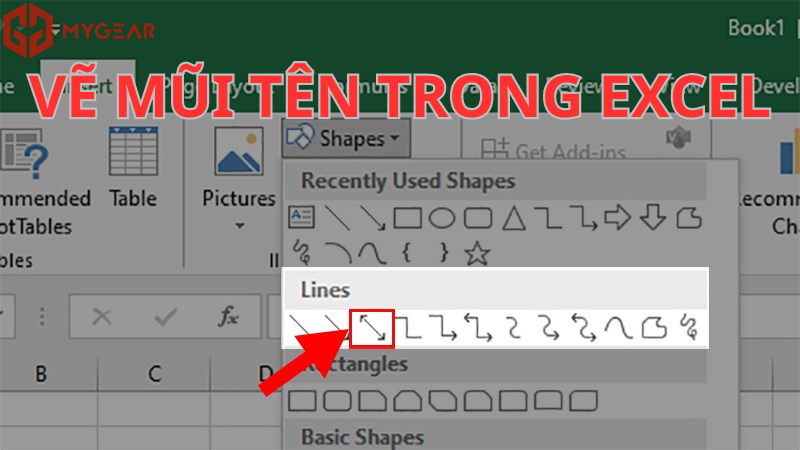
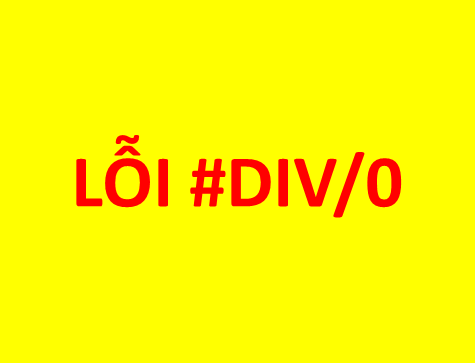





















Bình luận bài viết